
Loupedeck Plus: Schaltzentrale für Lightroom & Co im Test
Für den PC gibt es allerlei zusätzliche Peripherie-Geräte, die meistens mit Gaming assoziiert werden. Seien es Joysticks für Flugsimulationen, Pedale samt Lenkrad zum Flitzen über die Rennstrecken oder einfach nur der Xbox-Controller am heimischen PC. Dass ein Computer auch für andere, äußerst fordernde Tätigkeiten wie Bildbearbeitung oder dem Video-Schnitt verwendet werden kann, stellt hoffentlich keine Überraschung dar. Allerdings ist das Wissen über die hierfür am Markt verfügbare Hardware nicht so weit verbreitet, wie man es angesichts der Bekanntheit von Photoshop und Konsorten eigentlich meinen sollte.
Eines dieser angesprochenen Geräte stammt vom finnischen Anbieter „Loupedeck“, welcher mit dem gleichnamigen Produkt und dessen verbesserter Plus-Version speziell für den Hobby-Fotografen oder Video-Künstler ein externes, kabelgebundenes Mischpult entworfen hat, um damit die Bild-/ oder Video-Bearbeitung schneller, effizienter und trotzdem komfortabel zu gestalten. Anstatt die Einstellung der Werte über die vielen und teils verschachtelten Software-Schieberegler zu bewerkstelligen, übernehmen in diesem Fall beim Loupedeck+ einzelne Drehknöpfe oder Scrollrad-ähnliche Schalter diese Funktionen in den unterstützten Programmen, namentlich Adobe Photoshop, Premiere Pro, Capture One und Skylum: Aurora HDR. Gepaart mit einem, für diesen kleinen und speziellen Markt, attraktiven Preispunkt von gut 230 Euro will der Hersteller damit sowohl bei ambitionierten Hobby-Künstlern, als auch den echten Profis punkten. Wie gut das gelingt und wie uns selbst das Loupedeck+ im Alltag überzeugen kann, könnt ihr auf den nächsten Seiten erfahren.
Viel Spaß beim Lesen!
Technische Daten
| Hersteller | Loupedeck |
| Modellname | Loupedeck+ |
| Betriebssysteme | Windows 7 / MacOS 10.12 oder neuer |
| Software erforderlich | Ja |
| Gesamtmaße | 400 x 156 x 32 mm |
| Gesamtgewicht | 1 Kilogramm |
| Drehregler / Tasten | 14 Regler / 40 Tasten |
| Materialien | Kunststoff, gummierte Füße |
Lieferumfang
Geliefert wird das gute Stück in einem schwarzen Karton, welcher wiederum in einem gleichfarbigen Einschub steckt. Jener trägt den Loupedeck-Schriftzug in großen, stilisierten Buchstaben auf der Vorderseite. Dazu gibt es im linken, unteren Eck durch einen sehr zerteilten, englischen Text die Erklärung, wofür denn der Benutzer das Produkt eigentlich alles benutzen kann. Auf der Rückseite stehen weiter in sieben Sprachen die Systemanforderungen und die vom Gerät unterstützten Programme. Kurioserweise listet Loupedeck hier nur Adobe Lightroom, obwohl auch Premiere Pro, Aurora HDR und Capture One zu den unterstützten Programmen zählen. Dazu kommt dafür noch ein Hinweis, dass weitere Software, die gerade Genannten und zukünftigte Integrationen, folgen wird. Einige rechtliche Hinweise gibt es ebenfalls noch auf der Rückseite.
Sobald der eigentliche Karton aus seiner Ummantelung befreit ist, steht in silberner Schrift, optisch passend und mittig platziert, erneut der Name des Herstellers „Loupedeck“. Insgesamt macht die Verpackung auf uns einen schönen Eindruck, wirkt überaus hochwertig und vermittelt durch die außerordentliche Zurückhaltung mit den Farben und Bildern zugleich den Eindruck, dass hier ein echtes Premium-Produkt in den Händen hält.
Öffnet man die Verpackung, lacht einem sofort das eigentliche Produkt entgegen, welches an den Seiten mittels Schaumstoff-Polster vor Erschütterungen geschützt ist. Damit dürften Transportschäden eigentlich ausgeschlossen sein. Unter dem Loupedeck+ selbst hat der Hersteller zwei Booklets untergebracht, eines davon sind die Garantiebedingungen und dazu noch ein Link-Hinweis zum notwendigen Download der Software und der PDF-Version des Benutzerhandbuches. Leider ist dieses Dokument auf der Webseite nur in englischer Sprache verfasst, eine deutsche Version sucht man vergebens.
Im Detail
Beim verwendeten Material setzt Loupedeck auf schwarzen Kunststoff, sowohl bei den vielen Schaltern und Reglern, als auch beim Gehäuse selbst. Die Beschichtung ist dabei sehr gut umgesetzt, matt gehalten, aber auch hierdurch lassen sich etwaige Fingerabdrücke leider trotzdem nicht ganz vermeiden. Was das verwendete Material und den Schutz vor Abdrücken anbelangt, so ist dessen Umsetzung in dieser Preisklasse echt etwas schade. Genau wie bei hochwertigen Gaming-Tastaturen hätten wir uns an dieser Stelle für die großen Flächen doch eher z.B. gebürstetes Aluminium gewünscht. Leider merkt man es dem Produkt beim Handling auch etwas an, dass hier kein Metall zum Einsatz kommt und das Loupedeck+ dadurch auch nicht wirklich so hochwertig wirkt, wie es hätte sein können.
Verständlicher ist die Auswahl von Kunststoff auf der im Betrieb nicht sichtbaren Unterseite. Dank insgesamt sechs Gummi-Füßen, jeweils zwei an den Seiten und zwei Stück mittig platziert, bleibt das Loupedeck+ auf dem Tisch an Ort und Stelle stehen, auch wenn die Regler mal etwas hektischer bedient werden sollten. Für die Kabelführung hat der Hersteller zwei Kanäle im Gehäuse eingelassen, die entweder auf der linken oder der oberen Seite münden. Das ist insofern praktisch, da hiermit in den meisten Fällen die Verbindung bereits an der richtigen Stelle unter dem Loupedeck hervorkommt und somit für weniger Kabel-Wirrwar auf dem Schreibtisch sorgt, sehr gut.
Die vielen, wenngleich den Tasten in ihrer Anzahl unterlegenen, Drehregler stellen eines der hervorstechensten Features dar. Jene lassen sich sowohl durch das sehr feinfühlige, aber gut kontrollierbare Rotieren auch als Klickfunktion mit einem Druck auf den Schalter selbst bedienen. Mit Letzterem kann ein zuvor durch Drehung eingestellter Wert wieder auf null zurückgestellt (resettet) werden. Die beiden Regler D1 und D2, einmal links der Mitte, neben dem großen Rad, und zum anderen rechts unten platziert, haben prinzipiell keine fix zugewiesene Funktion. Allerdings finden sich in den bereits vorhandenen Software-Profilen (später mehr dazu) für Beide schon Zuweisungen an eine bestimmte Eigenschaft innerhalb der unterstützen Programme. Zu Beginn wird man als Anwender von den vielen Funktionen beinahe erschlagen, dennoch erweist sich die bewusst gewählte Anordnung nach einiger Einarbeitung durchaus als sehr durchdacht. Das Material ist erneut Kunststoff, fühlt sich dafür sehr gut an und die Regler sind durch die Rillungen mit den Fingern angenehm zu bedienen.
Prinzipiell sind alle Beschriftungen in Englisch gehalten, was insofern nicht verwundert, da es sich beim Loupedeck um ein international vertriebenes Produkt handelt und es im Gegensatz zu Tastaturen kein fixes Layout gibt. Bei den vielen doch eher spezielleren Begriffen aus der Bildbearbeitung mag es für einen Anfänger zuerst etwas verwirrend sein, durch viele gleichklingende Namen in beiden Sprachen oder das simple ausprobieren findet man sich allerdings schnell zurecht. Es sind dabei vordefinierte Schalter für folgende Optionen verbaut:
- Klarheit
- Belichtung
- Schatten
- Lichter
- Schwarzwert
- Weißwert
- Farbtemperatur
- Dynamik
- Sättigung
- Färbung
Auf der linken Seite bietet das Loupedeck Plus eine geballte Auswahl an verschiedenen Tasten, sehr dominant an dieser Stelle ist natürlich das große Kontroll-Rad, welches prinzipiell wie alle anderen Drehregler funktioniert, sich jedoch vielfach frei belegen/programmieren lässt. Generell können - auch wieder abhängig vom eingesetzten Programm - recht viele Tasten frei nach den eigenen Vorlieben mit einer gewünschten Funktion belegt werden. Eine schöne Sache wie wir finden, macht es das Mischpult dadurch sehr individuell einsetzbar. Ebenfalls überaus praktisch sind die beiden Schalter für Rückgängig und Wiederholen (Undo/Redo), womit dem Anwender der Griff auf die Tastatur mit Strg+Z/Strg+Y erspart bleibt, wenn einem die getroffene Auswahl oder Einstellung mal doch nicht so zusagt, wie erhofft. Mit der Taste "Clr/BW" lässt sich beispielsweise in Lightroom zwischen dem Schwarz/Weiß- und Farb-Modus umschalten. Letzteres ist ein gutes Stichwort, denn mit den drei Schaltern gleich rechts daneben (Hue/Sat/Lum), inklusive dreier LEDs, wechselt man für die acht Farben zwischen Tönung, Sättigung und Luminanz durch. Damit ist es möglich die einzelnen Werte sehr fein abzustimmen und das Bild Schritt für Schritt zu optimieren oder verändern.
Ganz links außen positioniert sind die drei kleinen Taster L1 bis L3, genauso wie C1 und C2 auf zwei Schaltern im rechten unteren Bereich, die allesamt vom Benutzer genau wie jene an anderen Stellen des Loupedeck+ (C3 bis C6 sowie D1 und D2) mit eigenen Funktionen frei belegbar sind. Auffällig ist, dass die Positionen der verschiedenen Tasten und Regler über das gesammte Board verteilt liegt, dazu kommen noch die unterschiedlichen Formen der Tasten, welche sich an die jeweilige Umgebung anpassen. So wurden C1 und C2 als große Schalter ausgeführt, um sich mit in die anderen, gleichförmigen Bedienelemente rund um ihre Position einzufügen. Copy und Paste, zwei sehr beliebte Funktionen, hat das Loupedeck natürlich auch mit an Bord, allerdings dank eines kleinen Tricks mit doppelter Belegung. Durch einen einfachen Druck auf Copy werden alle aktuellen Bearbeitungen in den Zwischenspeicher kopiert, um jene mittels Paste auf ein weiteres Objekt anzuwenden, beispielsweise die Belichtungswerte eines Bildes. Mit dem kleinen, runden Fn-Schalter unten links als zusätzliche Auswahl zu Copy/Paste erstellt der Benutzer hingegen eine Kopie des aktuell geöffneten Bildes und fügt jenes mit der entsprechenden Kombination von "Fn+Paste" wieder ein.
Für die letzten sechs Tasten gibt es eine sehr interessante Zusatzbelegung: Standardmäßig können über die rote, gelbe, grüne, blaue und violette Taste in der Lightroom-Bibliothek Bewertungen für die verschiedenen Bilder vorgenommen werden, entweder mittels der Farbcodes oder durch einen bis fünf Sterne. Es existiert jedoch auch die Beschriftung mit "Shift, "Ctrl", "Command-Key" (Apple-Pendant zur Windows-Taste), "Alt" und "Tab", jene Funktionen werden durch ein Umschalten mittels "Fn + --/Col" aktiviert. Damit verhalten sich diese Schalter nun wie auf einer Tastatur und entsprechende, bekannte Windows-Funktionen wie das Wechseln zwischen den einzelnen Programmen und Fenstern mittels "Alt + Tab" sind erreichbar. Zu Beginn ist es etwas ungewohnt, dass die Positionierung anders ist als jene auf den uns bekannten Eingabegeräten, allerdings insofern nicht unpraktisch, da hiermit schnell und komfortabel zwischen einzelnen Fenstern unter Windows durchgeschalten wird. Beispielsweise befindet man sich so zuerst noch in Lightroom und wechselt, ohne umgreifen zu müssen, in Aurora HDR oder Premiere Pro, um dort weiterzuarbeiten.
Die obere Mitte dominieren acht Scrollräder und genauso viele P-Tasten. Mit Ersteren, welche sich wie ein Mausrad anfühlen, kann einer der verfügbaren Farbtöne verstärkt oder aus dem Bild herausgenommen werden. Mit einem Druck (Klick) setzt sich der Wert, wie bereits bekannt, auf null zurück. Die P-Schalter sind für Stimmungs-Presets, daher Voreinstellungen zu Beleuchtungswerten, in den Programmen vorbehalten, zum Beispiel in Adobe Lightroom. Rechts oben im Eck befinden sich drei Tasten „Before After/Screen Mode/Export“. Mit der Ersten aktiviert sich eine Vorher-Nachher Ansicht des Bildes. Der zweite Schalter zeichnet sich für die Aktivierung des Vollbild-Modus verantwortlich, um die Bilder oder Videos ungestört von Menüs in voller Größe zu sehen. Über "Export" öffnet sich eine entsprechendes Fenster in den Programmen, wo eine Bild/Videodatei aus der Bearbeitung erzeugt wird. Das unterscheidet sich insofern vom normalen Speichern, da hier anstelle des, sofern verwendeten, programmeigenen Dateiformates eine reguläre, mit anderer Software problemlos zu öffnen, Bild oder Video-Datei erzeugt wird. Unterhalb der Farbregler (C3, C4) und bei den vier Pfeiltasten (C5, C6) gibt es nochmals die Möglichkeit, eigene Funktionen auf die Buttons zu legen. Mit den Pfeiltasten wechselt man beispielweise zwischen den Bildern, wählt eines der Presets aus oder springt durch die Video-Zeitleiste.
Die äußeren Werte sind beeindruckend, unter anderem auch, weil die Verarbeitungsqualität stimmt, wenngleich die Materialauswahl besser sein könnte und sollte. Beim Preispunkt von über 200 Euro wäre zumindest für die Oberseite als Werkstoff Aluminium toll gewesen. Mit den vielen Schaltern und Möglichkeiten zur Kombination dank zusätzlicher Belegung über die Fn-Taste lassen sich extrem viele und unterschiedliche Funktionen unterbringen. Je nach eingesetzter Anwendung können sich diese Programmierungen auch unterscheiden. So kann ich einer Taste bei der Bildbearbeitung eine andere Funktion verpassen, als sie z.B. im Videoschnitt zum Tragen kommt. Dank einer passenden Beschriftung der Drehregler muss man sich zudem nicht alle Funktionen merken, sondern kann bei Bedarf auch einfach, ohne die englische Bedienungsanleitung, direkt auf dem Loupedeck+ nachschauen.
Software
Um das Loupedeck überhaupt betreiben zu können, muss die dazu passende Software heruntergeladen und installiert werden. Das geht sehr schnell von der Hand und nach dem Start begrüßt einem direkt eine große Übersicht der Steuerkonsole mit den geladenen Voreinstellungen für das jeweilige Programm. Zum Umschalten zwischen den aktuell vier unterstützen Video- und Bildbearbeitungs-Software-Typen (Aurora HDR, Adobe Lightroom, Caputer One und Premiere Pro) steht im rechten oberen Eck eine Drop-Down Liste zur Verfügung. Besitzt man mehr als ein Loupedeck, kann auch das entsprechende Gerät ausgewählt werden.
Prinzipiell sind je nach Programmauswahl unterschiedlich viele Tasten frei belegbar, diese sind dann optisch mit einer violetten Umrandung versehen. In Aurora HDR, welches aktuell noch keine vollständige Anpassung unterstützt, beschränkt sich dies nur auf wenige Stück, während in Premiere Pro fast jeder Schalter frei belegt werden kann. Von Haus aus verfügt jedoch jede Steuereinheit bereits über eine Funktion, wird also nicht leergelassen und erspart dem Benutzer einiges an Aufwand, sehr gut.
Durch den Klick auf einen konfigurierbaren Schalter öffnet das Programm ein weiteres Fenster, wo, abhängig vom Programm, eine Palette von verfügbaren Funktionen zur Auswahl stehen. Für unser Beispiel haben wir die C und L-Tasten, insgesamt neun Stück, hergenommen. Links sieht man die aktuellen Einstellungen, also welche Aktion mit dem Drücken aktuell ausgeführt würde. Rechts davon gibt es die Übersicht, welche möglichen Funktionen zur Verfügung stehen. Zum neu belegen wählt man zuerst die gewünschte Taste aus, beispielsweise C1, und entscheidet sich danach für die gewollte Eigenschaft.
Über FN kann in vielen Fällen auch noch eine Zweitbelegung erreicht werden. Um diese zu bearbeiten, legt man den Regler im linken, unteren Eck mit der passenden Beschriftung um. Daraufhin ändern sich als optischer Indikator auch diverse Farbelemente von Violett auf Türkis, sodass erkennbar ist, welche zusätzliche Funktion gerade bearbeitet wird. Das Vorgehen für eine Umwidmung sieht von der Schritt-Abfolge dabei genauso aus, wie es für die Erstbelegung der Fall ist.
Von Programm zu Programm unterschiedlich ist auch der Modus, in welchem das Loupedeck betrieben wird. Für Aurora HDR stehen beispielsweise drei Möglichkeiten zur Auswahl (Brush, Gradient und Radial), eine genaue Beschreibung dazu oder welche Auswirkungen es hat, konnten wir leider nicht ausmachen. Allerdings gibt es für den letzten Modus mehr Schalter zur freien Konfiguration. Für Lightroom gibt es im Gegensatz dazu gleich zwei sprechende Namen, einmal "Develop" für die Bearbeitung und zum anderen "Library" für die Bilder-Bibliothek innerhalb des Programmes. Spannend ist, dass für das Zuschneiden von Bildern ein eigener Tab mit eigenen Funktionen bereitsteht.
Die Einstellungen der Software sind sehr unspektakulär, es können die Konfigurationen einerseits exportiert als auch importiert werden, womit ein Wechsel des Computers oder eine Neuinstallation glücklicherweise nicht den Verlust aller Einstellungen bedeutet.
Zusammengefasst ist die Software einerseits sehr mächtig und besticht durch einen großen Umfang und vergleichsweise viel Freiheit bei der Belegung, andererseits aber auch sehr hübsch gestaltet und halbwegs übersichtlich entworfen. Ein kleiner Wehmutstropfen ist jedoch, dass nicht jede Funktion auf jede Taste gelegt werden kann, verfügbare Modifikationen sind fix vorgegeben. Neutral sehen wir jedoch, dass nicht in jedem Programm alle Module frei einstellbar sind, schließlich macht es wenig Sinn, die bereits auf der Hardware beschrifteten Regler mit anderen Funktionen einzustellen und damit im Fall des Falles nur für Verwirrung zu sorgen.
Das grundlegende Prinzip hinter HDR-Fotographie (High Dynamic Range) ist schnell erklärt: Die Kamera schießt mehrere Bilder desselben Motives mit unterschiedlichen Belichtungseinstellungen und legt sie übereinander. Dieser Schritt bewirkt, dass die verschiedenen Details, welche bei einzelnen Fotos mehr herausstechen, in einem Endprodukt zusammenkommen. Für Smartphone-User ist das vielleicht schon ein alter Hut, schließlich ist jedes halbwegs aktuelle Smartphone, egal welche Preisklasse, von Haus aus fähig, HDR-Aufnahmen zu erstellen. Für die großen Kameras mit Spiegel, oder seit Neuerem auch die beliebten spiegellosen Systeme, trifft das automatische Übereinanderlegen und Verarbeiten aufgrund der großen Dateimengen und vielfältigeren Einstellungen nicht direkt zu, dazu benötigt es eigene Programme am Computer. Das freundlicherweise ebenfalls von Tonka PR zur Verfügung gestellte Skylum Aurora HDR kann mehrere Aufnahmen eines Motives eben zu genau der gewünschten, hochdynamischen Aufnahme verschmelzen und gewährt zusätzlich eine Nachbearbeitung, wie man sie von beispielsweise unterhalb behandelten Lightroom kennt. An diesem Punkt kommt auch das Loupedeck+ mit ins Spiel, welches mit den verschiedenen Reglern fleißig mithilft, um schnell und effizient an ein schönes Ergebnis zu kommen.
Für die Bearbeitung hat sich der Redakteur selber daran gewagt, mehrere Bilder aus den verschiedensten Aufnahmen zu erstellen. Exemplarisch führen wir die Bearbeitung an den unten angeführten Einzelaufnahmen durch, welche vom Fenster des Büros aus in der Abenddämmerung aufgenommen wurde. Ein Hinweis: Sämtliche Bilder sind für die Verwendung im Web, auch mit Verlusten, komprimiert, um die Ladezeiten zu schonen. Für das Erstellen des Endproduktes haben wir selbstverständlich die Originalaufnahmen verwendet.
Direkt nach dem Einstieg stehen alle Funktionen des Programmes zur freien Verfügung, darunter auch der Vorher-/Nachher-Vergleich. Für jenen ist auf dem Loupedeck schließlich auch eine eigene Taste vorgesehen. Zum Verschieben des Sliders bleibt einem allerdings der Griff zur Maus leider nicht erspart. Für die etwas gemütlicheren Benutzer stehen insgesamt neun Presets zur Auswahl, die fast alle über die P-Tasten ausgewählt werden können. Da diese aber insgesamt nur mit acht Stück ausgeführt wurden, sind die Pfeiltasten zum Umstellen unumgänglich. Das ist zugegeben nicht ganz schön, da man dafür umgreifen muss, aber es geht auch ohne Maus. Spätestens beim Umschalten zu den verschiedenen Preset-Kategorien bleibt dem Nutzer aber ein Wechsel des Eingabegerätes nicht mehr erspart.
Das Arbeiten mit den verschiedenen Bedienelementen ist dafür extrem angenehm und spaßig, so schnell und genau könnte man mit Maus und Tastatur kaum arbeiten. Hier kommen die sehr fein kontrollierbaren Drehregler und Scrollräder sowie das gute Layout voll zum Tragen. Einzig allein das in der Software fehlende Springen zum gerade bearbeiteten Wert in der rechten Spalte (z.B. bei Aurora HDR) fehlt uns, da somit nicht exakt nachvollzogen werden kann, ob man das Ende des Regelbereiches schon erreicht hat und welcher Wert es nun im Detail ist. Dafür werden die Eingaben aber unmittelbar übernommen, weshalb auch die Auswirkungen entsprechend flott zu sehen sind. Aus diesem Grund ist der durchgehende Blick auf die einzelnen Funktionsabschnitte zwar nicht zwingend erforderlich, da die Dreher mit Ausnahme von D1 und D2 sauber beschriftet sind, schön wäre es aber gewesen. An dieser Stelle können Loupedeck respektive Skylum noch etwas daran feilen, was angesichts der bereits angekündigten Verbesserungen hoffentlich bald passiert. Wir sind da optimistisch.
Mit den sehr feinen Scrollrädern für die Farbtöne macht das Abgleichen der einzelnen Farbkanäle wirklich viel Spaß und geht zudem sehr intuitiv von der Hand, auch dank der integrierten Anzeige auf dem Loupedeck, die signalisiert, welcher Modus für die acht Kanäle gerade in der Bearbeitung ist. Lediglich das Zurücksetzen mag durch die sehr leichtgängigen Dreher nicht immer so ganz gelingen, da man beim Drücken und nach dem Zurücksetzen eines Wertes schnell wieder aus Versehen ein kleines bisschen an der Abmischung herumarbeitet. Ein schneller Druck auf die Rückgängig-Taste ist meistens der bessere Weg, erfordert aber auch größere Handbewegung und stört damit ein wenig den Arbeitsfluss. Das fertige Bild haben wir über die Export-Taste auch entsprechend abgespeichert und uns an einen zweiten Anlauf gewagt, dieses Mal hatten wir uns etwas mehr Farbe zugetraut und das Werk entsprechend auch von den Details her etwas überzeichnet. Mit dem Bearbeiten hatte der Redakteur aber in diesen und allen weiteren Fällen seine helle Freude, da es dank dem Loupedeck+ wirklich flüssig und sehr zügig vorangeht. Kleinere Unzulänglichkeiten, die den Griff zur Maus immer wieder nötig machen, stören in diesem Bild aber leider. Da es sich mit Aurora HDR allerdings um eine eher neue Integration handelt, besteht definitiv noch die Hoffnung, dass dies im Laufe der Zeit weiter verbessert wird.
Adobe Photoshop Lightroom Classic
Das ursprüngliche Loupedeck, ohne den Namenszusatz „Plus“, wurde genau auf das bekannte Bild-Nachbearbeitungsprogramm von Adobe zugeschnitten. Das zeigte sich auch durch eine insgesamt sehr gute und wirklich gelungene Integration in Lightroom. Zum Testen haben wir uns unter anderem die unterhalb aufgeführten Bilder ausgesucht, die einen guten Mix aus Nahaufnahmen, Landschaften, statischen Objekten und Städte-Blicke bieten, um zu testen, wie gut das Loupedeck+ für verschiedene Anforderungen an Bilder geeignet ist. Zur Reduzierung der Ladezeiten sind alle zu sehenden Bilder komprimiert, zur Nachbearbeitung verwenden wir selbstverständlich die volle Auflösung mit höchster Qualität.
Innerhalb der Bibliothek steuert man mit den Pfeiltasten durch die Bilder hindurch, zum Importieren wird jedoch die Maus benötigt. Das ist allerdings sehr verständlich, da sich hier ein Windows-Explorer Fenster öffnet, welches nicht mit dem Loupedeck+ arbeitet und entsprechend auf die Bedingung mittels der bekannten Eingabegeräte zugeschnitten wurde. Zur Bewertung von Bildern stehen die fünf farbkodierten Tasten unterhalb des großen Steuerrades zur Verfügung. Rot respektive der einzelne Strich auf der Shift-Taste steht hierbei für die schlechteste Möglichkeit, namentlich nur einen Stern. Am anderen Ende der Skala sind natürlich, wie hätte man es anders erwartet, fünf Sterne, die auf der ganz rechte Tasten liegt und genauso viele violette Striche aufgedruckt hat. Ein Filter zum Ausblenden der Fotos mit, nach eigener oder fremder Meinung, geringer Qualität steht ebenfalls zur Verfügung. Hierfür muss die Fn-Taste und jene der jeweiligen Wertung gedrückt sein. Durch die Kombination von Fn + Grün (drei Sterne) sieht man beispielsweise nur alle Bilder mit einer gleichwertigen oder höheren Bewertung. All dies hilft bei der Sortierung und Bewertung der Bilder und erleichtert die Favorisierung.
Zwischen der Bibliothek und der Bearbeitung kann mittels Fn + L1 respektive Fn + L3 gewechselt werden. Sobald man sich in letzterer Ansicht befindet, beginnt der eigentliche Spaß mit dem Herumspielen an den Regler schon, denn hier liegt die echte Stärke des Loupedecks in Zusammenarbeit mit Lightroom. Wie bekannt, befindet sich im rechten Bereich eine Übersicht zu allen Reglern und deren Werten. Verändert man nun eine Einstellung, springt die Liste auch zum korrekten Punkt, womit alle Werte durchgehend im sichtbaren Bereich bleiben. Beim Kopieren von Werten oder ganzen Bildern erscheint zudem eine passende Benachrichtigung von Lightroom, welche Aktion nun genau ausgeführt wurde. Dasselbe gilt auch für alle Einstellungen, die sich nicht mit den Reglern beschäftigen. Damit kommt es zu keiner Zeit zu Verwirrungen, welche Aktion gerade am Ausführen ist und ermöglicht einen großartigen Arbeitsfluss. Zudem geht es auch schneller zu Tage als mittels Maus und Tastatur, da das Herumsuchen und Hinscrollen zu den einzelnen Reglern entfällt.
Dank der großartigen und wirklich intuitiven Bedienung haben wir auch sehr schnell unsere ersten Erfolge erzielen können, die sich nicht nur im direkten Vorher-Nachher Vergleich sehen lassen können. Bei einigen Bildern gingen wir etwas vorsichtiger zu Werke, für andere ließen wir die Regler etwas extremere Positionen einnehmen. Durch das integrierte Zurücksetzen mittels drücken des jeweiligen Regler-Elements und der "Rückgangig"-Taste konnten wir schlecht oder falsch gewählte Einstellungen auch gekonnt wieder ausmerzen. Unterhalb gibt es nun auch zwei Bilder zu sehen, welche mittels dem Loupedeck+ deutlich schneller und entspannter entwickelt wurden, als es mit Maus und Tastatur möglich gewesen wäre. Das Endergebnis ist zwar mit und ohne Mischpult gleich umzusetzen, aber mit dem Zusatzgerät haben wir unsere Bearbeitungszeit auf weit mehr als die Hälfte reduzieren können. Dies zeigt, dass man seinen Workflow mit der richtigen Hardware deutlich optimieren kann.
Adobe Premiere Pro
Relativ neu auch ist die Unterstützung zum bekannten Videoschnitt-Programm von Adobe, welches neben Apples Final Cut Pro X oder Blackmagic Davinci Resolve einen der Goldstandards im professionellen Bereich darstellt. In dieser Sparte gibt es auch eigene, spezialisierte Hardware, die ganz und gar darauf zugeschnitten wurde. Preislich rangieren diese Geräte allerdings gerne mal im hohen vier- oder fünfstelligen Betrag. Damit stellt das Loupedeck+ für den Hobby-Filmer eine sinnvolle Alternative dar, wenn die Steuerung gut funktioniert.
Bevor wir allerdings zu viele Hoffnungen schüren, müssen wir leider sagen, dass viele Griffe zu Maus und Tastatur gerade in dieser Anwendung nicht erspart bleiben. Das Platzieren von Elementen, Hinüberziehen in andere Fenster oder Auswählen von einzelnen Dateien lässt sich einfach intuitiver bewerkstelligen, wenn man zum Nager greift. Zum Navigieren in der Zeitleiste oder Zusammenschneiden von Einzelclips eignet sich das Loupedeck+ hingegen ausgezeichnet und erleichtert den Alltag. Durch das einfache Setzen von Schnittmarken im Quelleditor und dem schnellen Springen durch die Zeitleiste mittels dem Regler D2 und den Pfeilkasten kommt ein angenehmer Workflow auf, der jedoch durch den spätestens beim Hinüberziehen in das eigentliche Haupt-Bearbeitungsfenster wieder unterbrochen werden muss. Zwischen Quelleditor, Haupteditor und Zeitleiste ist ein Wechsel dank P1 bis P3 entspannt möglich, leider kommt man aber über die restlichen P-Schalter nicht in den Medienbrowser.
Insgesamt ist die Komplexität von Premiere Pro fast etwas zu viel für das Loupedeck+, da dieses Programm viele Einstellungsfenster bietet, wo die Tastatur einfach nicht ignoriert werden kann. Loupedeck hat viele Funktionen belegt und diese auch in der hübschen Anleitung dazu aufgelistet, leider scheitert eine durchgehende oder zumindest nicht ständig unterbrochene Bedienung aber an der Komplexität von Premiere Pro und der damit einhergehenden hohen Einstiegshürde bei der Bedienung mittels des Loupedeck+. Mit der Maus kommt man in vielen Fällen schneller zum Ziel, sei es durch den schnellen Sprung zwischen den einzelnen Flächen, beispielweise Zeitleiste und Medien-Browser, oder mit dem einfacheren Platzieren von Clips und so weiter. Praktisch bleiben, hier kann man definitiv nicht streiten, weiterhin die Schalter für den Vorher-Nachher Vergleich, zum Anschauen des Videos im Vollbild und Export. Ganz im eigenen Element ist das Loupedeck bei den Lumetri-Farbeinstellungen, wo das Konfigurieren sehr angenehm von der Hand und es definitiv schneller von Statten geht als noch mit der Maus.
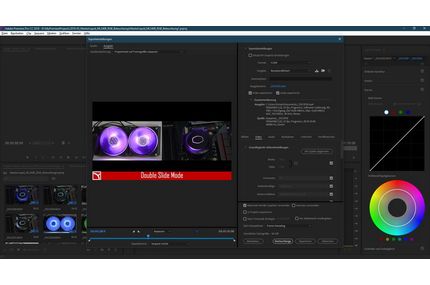
Man merkt leider, dass mit dem Loupedeck+ eigentlich ein spezialisiertes Gerät für die Bildbearbeitung geschaffen wurde, jedoch nicht zum Videoschnitt. Die Integration in Premiere Pro ist natürlich löblich und in einzelnen Bereichen auch praktisch, insgesamt bleiben unserer Meinung nach für diese Anwendung Maus und Tastatur aber weiterhin die bessere Wahl, sofern man sich nicht einer bisher ungewöhnlich hohen Lernkurve hingibt und auch einiges an Einarbeitungszeit in die Erlernung der unterschiedlichsten Funktionen steckt. Es fehlt leider an der bisher so viel vorhandenen Intuition, womit die Erlernung vieler Eigenschaften auch Frust verursachen kann und die bereits erlernten Griffe mittels Maus und Tastatur halt genauso schnell zum Ziel führen. Insgesamt ist eine Unterstützung von Premiere Pro eine interessante und auch prinzipiell gut durchdachte Idee, scheitert aber unserer Meinung nach an einer zu hohen Einstiegshürde und Komplexität der Befehle.
Katharina Sternbauer meint …
Zusammengefasst hat uns das Loupedeck+ des fast gleichnamigen Herstellers sehr gut gefallen. In der Kerndisziplin Bildbearbeitung sticht der sehr angenehme, flotte und durchaus intuitive Workflow heraus. Dazu tragen die vielen, aber sehr sinnvollen Regler mit ihrer klaren Beschriftung und nützlich platzierte Funktionen der Tasten bei. Besonders in Adobe Lightroom sticht die Geschwindigkeit hervor, da hierbei auch für die Schalter-Aktionen immer ein dezenter Hinweis eingeblendet wird, was genau gerade bearbeitet wurde und die Listenansicht mit den vielen Reglern stets zum aktuell bearbeiteten Wertebereich springt. Somit sind immer alle Daten im Blick und erleichtern dadurch ein durchgängiges Bearbeiten der Bilder ohne Griff zu Maus und Tastatur. Darüber hinaus kann auch die Bild-Bibliothek nach Sternen kategorisiert und sortiert werden, was beim Überblick sehr hilfreich ist. Ähnlich gut, aber nicht ganz so perfekt, funktioniert das Loupedeck+ und Aurora HDR. Während faktisch alle relevanten und wichtigen Schalter belegt sind, stößt man bei Kleinigkeiten wie der Filter-Kategorie an die Grenzen und muss wieder zur Maus greifen. Dazu springt auch die Liste mit allen Schiebereglern nicht zum aktuell bearbeiteten Element, was zwar für sich genommen nichts wirklich Tragisches ist, aber für eine bessere Übersicht der gerade gemachten Änderung hilfreich gewesen wäre. Schließlich klappt genau dies in Lightroom ohne Probleme. Insgesamt bereitet einem das Bearbeiten von Grafiken mit dem Loupedeck+ erneut deutlich mehr Freude durch eine gesteigerte Geschwindigkeit und erhöhtem Komfort.
Nicht ganz so glücklich gelungen ist hingegen die Integration in Premiere Pro. Während die Schalter sinnvollerweise, unterteilt in verschiedene Betriebsmodi, mit sehr vielen Funktionen belegt sind, geht dabei die Übersicht verloren. Für viele Aktionen bleibt zudem der Griff zur Maus, beispielsweise beim Platzieren von Elementen, einfach die präzisere Wahl. Beim Schneiden von Clips oder den Lumetrie-Farbeinstellungen liegen die Stärken aber wieder beim Loupedeck+.
Beim Material hätten wir uns auf der Oberseite etwas mehr als nur Kunststoff gewünscht. Klar, es handelt sich hier um ein Nischenprodukt mit einer geringeren Stückzahl, trotzdem würde beispielsweise Aluminium der erlebten Wertigkeit einfach guttun. Durch die matte Beschichtung zieht das Loupedeck+ zwar keine Fingerabdrücke an, sobald allerdings leicht fettigere Haut ins Spiel kommt, sind die Rückstände dafür gut sichtbar und aufwendig zu entfernen. Auch hier macht Metall das Leben eine Spur einfacher. Einziger Makel bei den Schaltern und Drehreglern sind die Scrollrad-ähnlichen Elemente für die Farbkanäle. Diese arbeiten zwar präzise, sind dafür aber leider sehr leichtgängig. Gerade beim Zurücksetzen der Werte mit der Klickfunktion, also das Drücken des Rades, kommt es immer mal wieder beim wieder los lassen vor, dass das Programm ungewollt eine Änderung registriert. Sinnvoll wäre gewesen, wenn es zur Vermeidung eine Art Delay-Funktion gebe, welche nach dem Loslassen des jeweiligen Mausrads für eine gewisse Zeit (in Millisekunden) neue Eingaben ignoriert. Dies lässt sich per Software aber sicher spielend umsetzen.
Abschließend können wir das Loupedeck+ für die derzeit kompatiblen Bildbearbeitungsprogramme wirklich empfehlen, was schlicht und ergreifend auch an der ungeheuren Zeitersparnis beim Bearbeiten und dem Spaß mit dem Gerät liegt. Beim Preis muss man aktuell von 230 Euro ausgehen, was prinzipiell natürlich nicht wenig Geld ist, ambitionierte Hobby-Fotografen oder Profis aber nicht abschrecken wird, da in der Branche Spezialhardware allgemein gesehen doch deutlich teurer ist. Daher handelt es sich, so paradox es klingen mag, um ein vergleichsweise fast schon preiswertes Produkt, wenn es gut genutzt wird, womit wir Videoschnitt unserer Meinung nach leider ausschließen müssen. Trotz kleinerer Mängel ist das Loupedeck+ allerdings eine klare Empfehlung zur Bildbearbeitung!
- Positiv
- Bildbearbeitung geht schneller und intuitiver von der Hand
- Sinnvolle Bedienelemente und einfaches Zurücksetzen von Werten über das Drücken der Drehregler
- Übersichtliche Software
- Vielfältige Einstellungen
- Sinnvolle Vorbelegung des Loupedeck+
- Software verhindert das Zuweisen "unmöglicher" Aktionen an Schalter/Drehregler
- Neutral
- Bei dem Funktionsumfang im Nischenbereich Vergleichsweise günstig, aber allgemein nicht preiswert
- Software muss im Hintergrund aktiv sein, Loupedeck+ funktioniert ohne nicht
- Materialauswahl hätte auf der Oberseite höherwertiger sein können
- Negativ
- Drehräder für Farben zu leichtgängig
- Videoschnitt mit Premiere Pro braucht viel Griffe zur Maus und fühlt sich nicht intuitiv an
- Keine vollständige Dokumentation für alle Programme vorhanden
Weiterführende Links
-
2 Beiträge
- 1




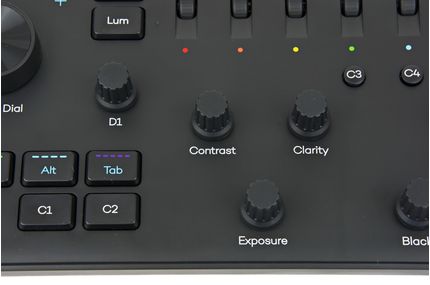
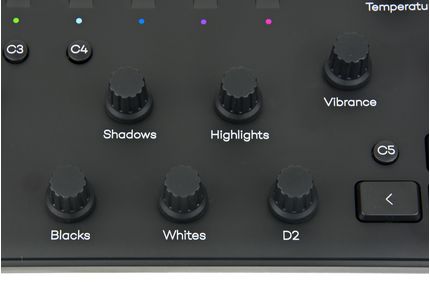
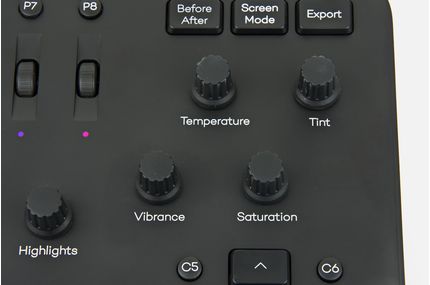


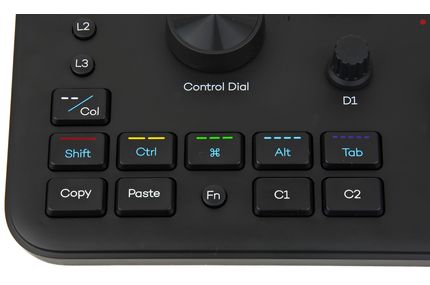
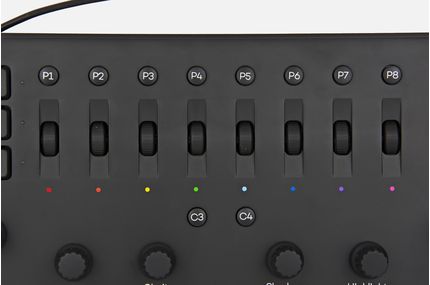


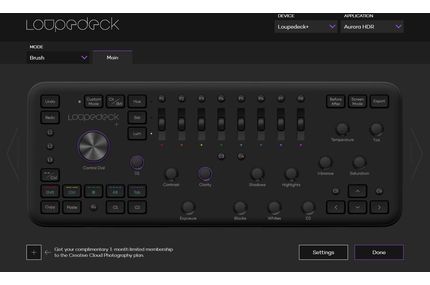
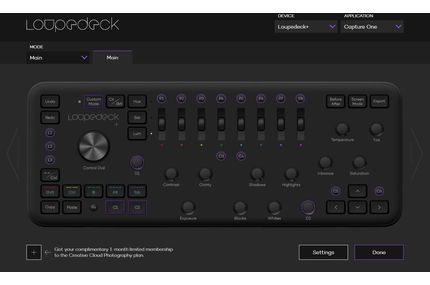
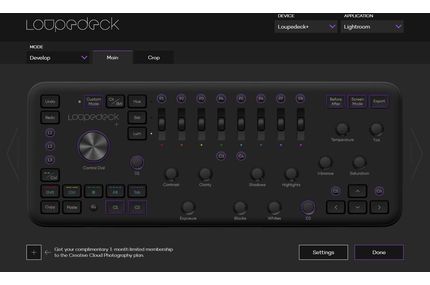
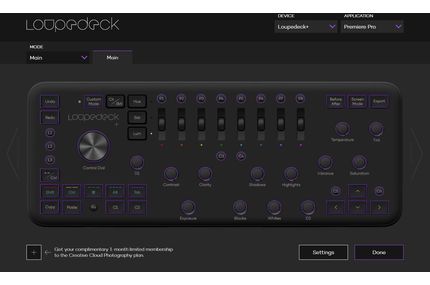

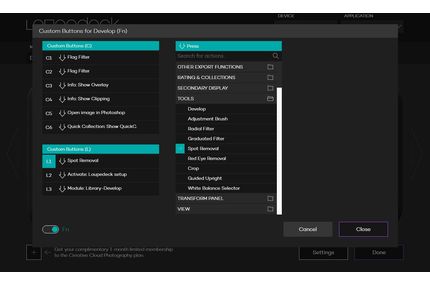
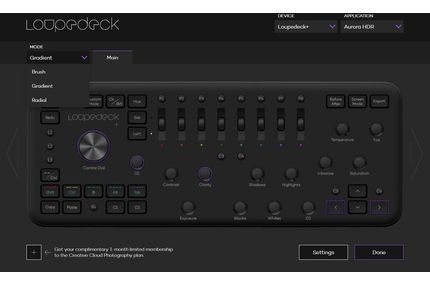
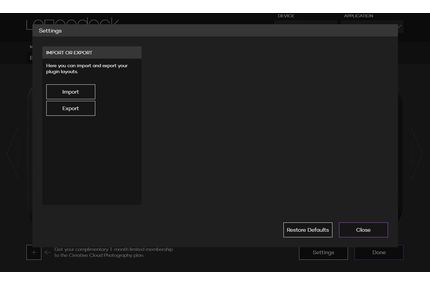
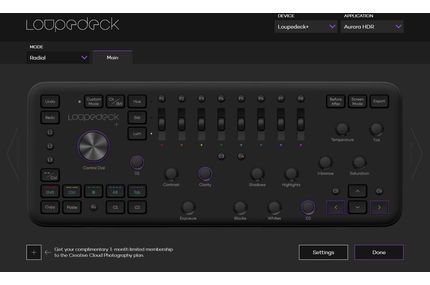
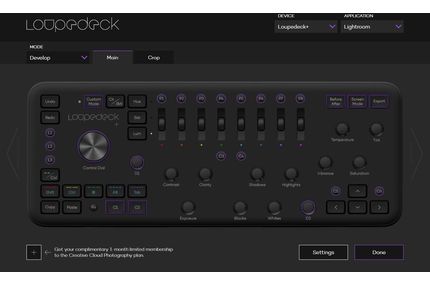
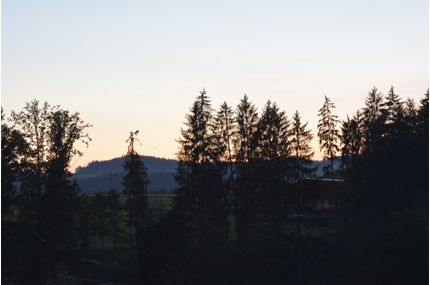






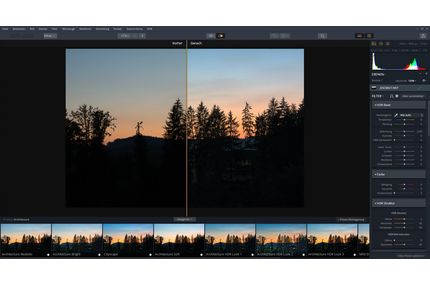
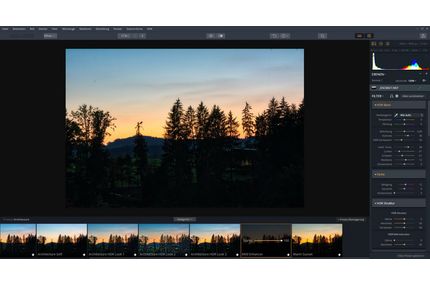
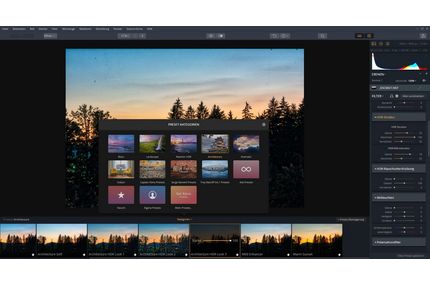
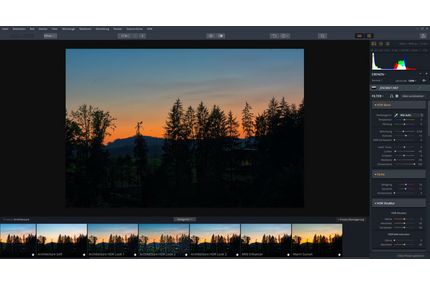
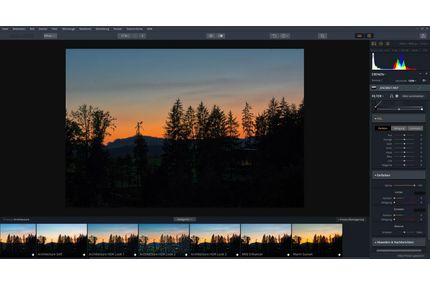




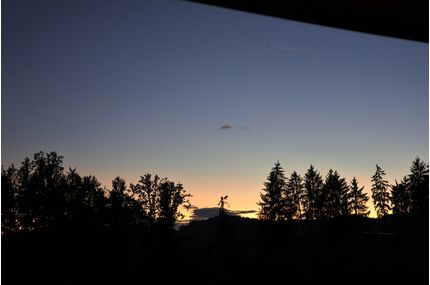


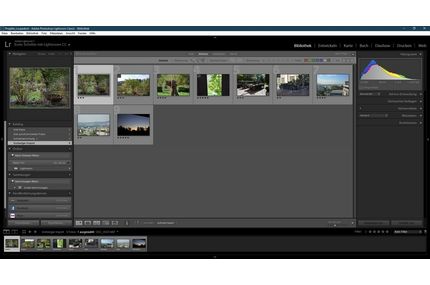
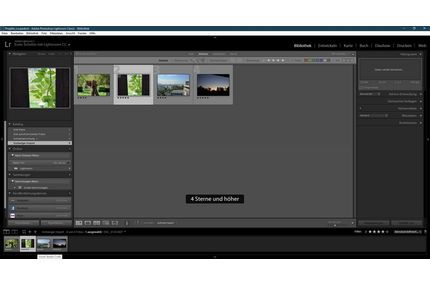
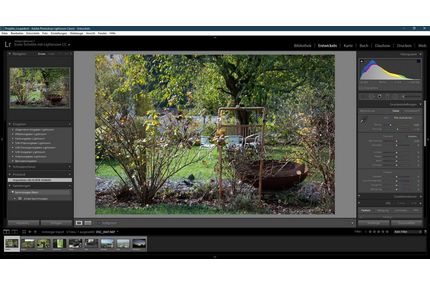



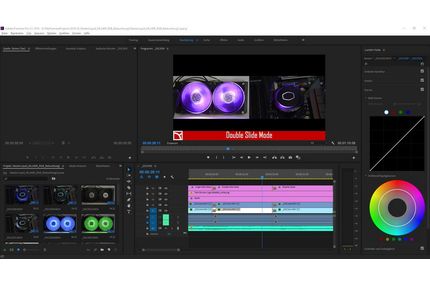

Uwe
06.08.2021 um 06:04, Antworten
Vorab, ich habe das Loupdeck+ erst gestern Abend in Betrieb genommen. Bisher also nur ein wenig testen und konfigurieren. Schon jetzt aber kann ich sagen, dass Loupdeck für mich eine große Hilfe und Unterstützung in Lightroom Classic werden wird. Es gibt aber auch schon erste Kritikpunkte.
Unter Mac OS Big Sur funktioniert die Export Taste nicht. Es erfolgt keine Reaktion. Eine Konfiguration der Taste in der Software auf Export bringt keine Abhilfe. Andere Funktionen dieser Taste zuzuordnen werde ich noch ausprobieren, um einen Hardwarefehler auszuschließen.
Eine Möglichkeit zur Sicherung der Konfiguration finde ich nicht (ein entsprechender Screenshot im Internet, den ich gefunden habe, bezieht sich vermutlich auf eine ältere Version). Die Exportfunktion des Profils funktioniert leider auch nicht, ich kann zwar einen Dateinamen vergeben und einen Ordner auswählen, aber es wird keine entsprechende Datei erstellt.
Nervig finde ich, dass ich beim Start der Software immer erst Lightroom zur Anpassung in einer Auswahlliste anklicken muss. Eine Option, welches Programm beim Start zum konfigurieren standardmäßig aktiviert wird, wäre hilfreich. Allerdings dürften Anpassungen nur zu Beginn der Nutzung des Loupdeck häufig vorkommen. Später werde ich die Konfiguration sicher seltener verwenden.
Uwe
14.08.2021 um 10:12, Antworten
Ich habe das Loupedeck+ wieder zurückgegeben. Eine Anfrage bzgl. der Export-Taste wurde vom Support nach 5 Arbeitstagen nicht beantwortet. Sollten bei späteren Lightroom Versionen Tastaturbefehle geändert werden, Kann ich nicht sicher sein, dass die Software von Loupedeck zeitnah angepasst wird.
Schade ist es schon, denn grundsätzlich wäre das Loupedeck+ hilfreich. Nun werde ich weiter mein Wacom-Tablet nutzen und die Funktionstasten auf LR noch besser abstimmen.